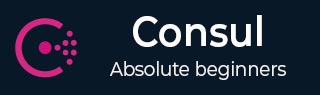
- Consul Tutorial
- Consul - Home
- Consul - Introduction
- Consul - Architecture
- Consul - Installation
- Consul - Working with Microservices
- Consul - Bootstrapping & DNS
- Consul - Querying Nodes
- Consul - Failover Events
- Consul - Using UI
- Consul - Using Consul on AWS
- Consul Useful Resources
- Consul - Quick Guide
- Consul - Useful Resources
- Consul - Discussion
Consul - 使用微服务
在本章中,我们将了解微服务如何与 Consul 配合使用。我们还将了解以下组件如何影响 Consul。
- 使用码头工人
- 为服务发现构建注册器
- 使用 rkt 和 Nomad
现在让我们详细讨论其中的每一个。
使用 Docker
在开始之前,请不要在生产中使用此设置,因为它仅用于演示目的。Docker 是一个基于容器的服务,使用它我们可以轻松部署我们的应用程序。为了使用 Consul,我们将使用以下链接中的图像 –0
https://hub.docker.com/r/progrium/consul/。
假设您的系统已安装并正确配置了 Docker。让我们尝试通过运行以下命令从 Docker hub 中拉取镜像 -
$ docker pull progrium/consul
输出将如以下屏幕截图所示。

我们将通过以下方式发布一些接口及其端口(在 Docker 上使用 -p 选项)。
- 8400(RPC)
- 8500(HTTP)
- 8600(域名)
另外,根据拉取操作,我们将主机名设置为node1。您可以通过使用-h 标志和您自己的主机名将其更改为您想要的任何内容,如下所示。
$ docker run -p 8400:8400 -p 8500:8500 -p 8600:53/udp -h node1 progrium/consul -server -bootstrap
输出将如以下屏幕截图所示。

您还可以使用 Consul 启用 UI 模式 -
$ docker run -p 8400:8400 -p 8500:8500 -p 8600:53/udp -h node1 progrium/consul -server -bootstrap -ui-dir /ui
您可以在http://localhost:8500上检查基于 UI 的输出。下面的屏幕截图让您更好地了解基于 UI 的输出。
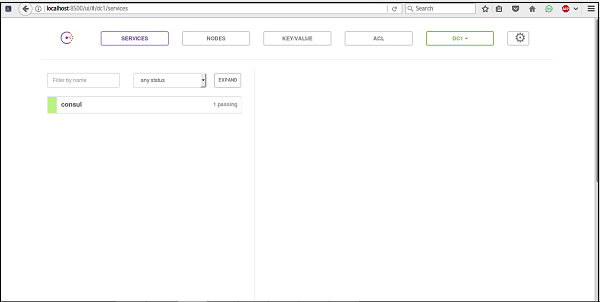
为了在不同节点上的各种 docker 容器上使用 consul,我们可以在不同节点上运行以下命令 -
在节点1上
$ docker run -d --name node1 -h node1 progrium/consul -server -bootstrap-expect 3
其中,-bootstrap-expect 3表示 consul 服务器将等到有 3 个对等方连接后才进行自引导并成为工作集群。
在继续之前,我们需要通过检查容器来获取容器的内部 IP。为了我们的使用、案例目的,我们将声明$ JOIN_IP。
$ JOIN_IP = "$(docker inspect -f '{{.NetworkSettings.IPAddress}}' node1)"
在节点2上
因此,让我们启动 Node2 并告诉它使用上面给出的程序中声明的变量加入 Node1。
$docker run -d --name node2 -h node2 progrium/consul -server -join $JOIN_IP
在节点3上
$ docker run -d --name node3 -h node3 progrium/consul -server -join $JOIN_IP
为服务发现构建注册器
Registrator 通过在容器上线时检查容器来自动注册和取消注册任何 Docker 容器的服务。我们即将使用的Registrator目前支持可插拔服务注册表,目前包括Consul、Etcd和SkyDNS2。当我们通过网络与不同的服务交互时,强烈建议使用Registrator。
$ docker pull gliderlabs/registrator:latest
输出将如以下屏幕截图所示。

$ docker run -d \ --name = registrator \ --net = host \ --volume = /var/run/docker.sock:/tmp/docker.sock \ gliderlabs/registrator:latest \ consul://localhost:8500
输出将如以下屏幕截图所示。
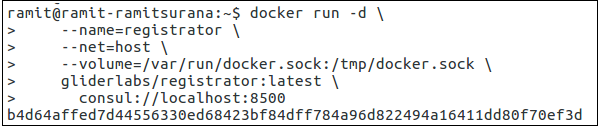
您收到的输出是您刚刚启动的 Docker 容器的 ID。您可以使用以下命令检查容器是否正在运行 -
$ docker ps -a
他的输出将如下面的屏幕截图所示。

您还可以使用以下命令查看Registrator的日志。
$ docker logs registrator
使用 rkt 和 Nomad
rkt 是另一个基于容器的服务,您可以在您的环境中使用它。它是由CoreOS构建的。构建 rkt 的主要原因是为了提高安全性,这是 2013-14 年 Docker 仍处于开发阶段时面临的危机问题之一。
对于 Consul,我们可以使用 Rkt Registrator 与 Consul 一起进行服务发现。rkt 涵盖的这个特定的 Registrator 项目正在开发中,不建议用于生产级别使用。
您可以通过转到其路径并运行以下命令来检查 rkt 是否已安装。
$ ./rkt
您可以检查输出来检查是否已正确安装,如以下屏幕截图所示。

要尝试 rkt 和 Consul,请查看 - https://github.com/r3boot/rkt-registrator。
游牧工具
最常用和最喜欢的选项之一是 Nomad 工具。Nomad 是一个用于管理机器集群并在其上运行应用程序的工具。它类似于Mesos或Kubernetes。默认情况下,Nomad 在其内部覆盖了 Docker 和 rkt 驱动程序。因此,如果您正在寻找使用 Consul 进行大规模容器部署。Nomad 可能是一个很好的解决方案。查看 - https://www.nomadproject.io/docs/drivers/rkt.html了解有关 Nomad 的更多信息。